Wie man den Epson L3110 Treiber herunterlädt und installiert [4 verschiedene Methoden]
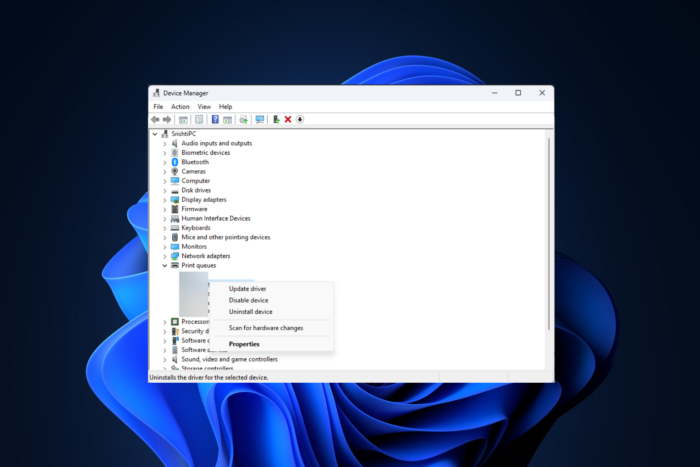 Das Herunterladen und Installieren der richtigen Treiber für den Epson L3110 Drucker ist für dessen reibungslosen Betrieb unerlässlich. Unter Windows gibt es 4 Hauptmethoden zur Installation.
Das Herunterladen und Installieren der richtigen Treiber für den Epson L3110 Drucker ist für dessen reibungslosen Betrieb unerlässlich. Unter Windows gibt es 4 Hauptmethoden zur Installation.
Lass uns diese überprüfen:
Wie kann ich den Epson L3110 Druckertreiber auf meinem Desktop installieren?
1. Treiber von der Herstellerwebsite herunterladen und installieren
- Starte deinen bevorzugten Browser und gehe zur offiziellen Treiber-Download-Seite von Epson.
-
Suche auf der Website nach Betriebssystem ; wähle das Betriebssystem aus dem Dropdown-Menü aus und klicke auf Los .
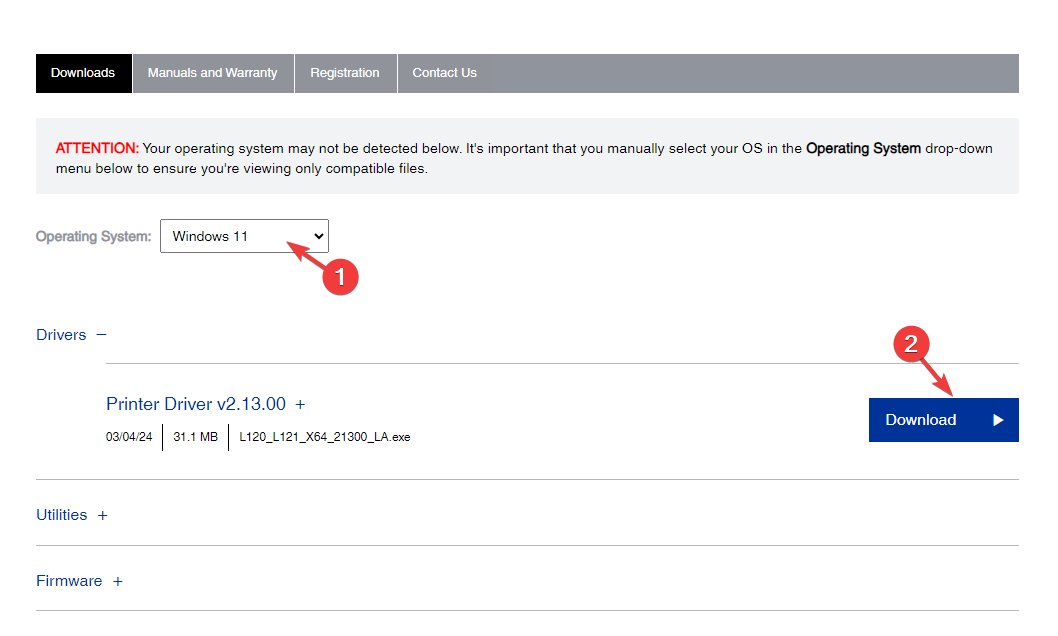
- Im nächsten Schritt erhälst du eine Liste von Paketen, die du installieren kannst. Gehe zur Kategorie Treiber, finde den Druckertreiber und klicke auf Herunterladen .
-
Sobald die Installer-Datei heruntergeladen ist, doppelklicke darauf und klicke auf Ja im UAC-Dialog.
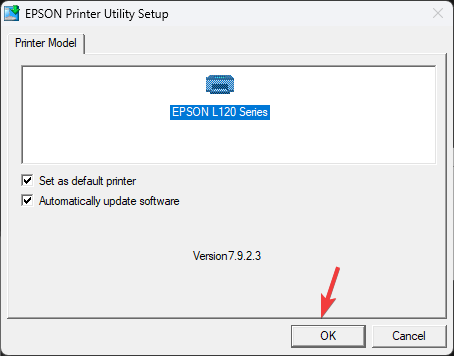
-
Wähle Englisch oder eine andere Sprache, die du bevorzugst, aus dem Dropdown-Menü und klicke auf OK .
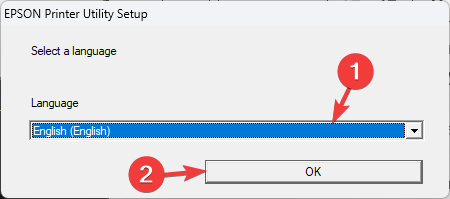
-
Klicke auf Zustimmen, dann OK, und folge den Anweisungen auf dem Bildschirm, um die Installation abzuschließen.
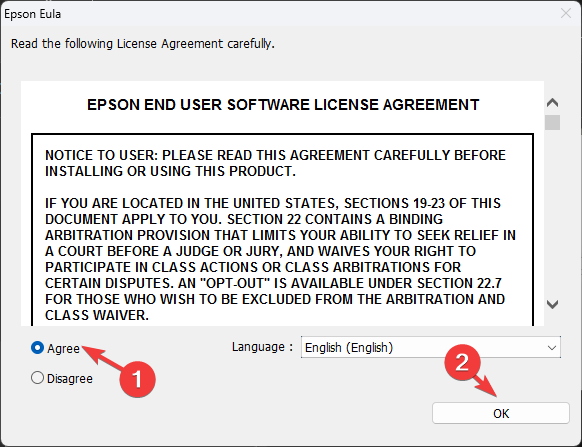
- Starte den Computer neu, sobald der Vorgang abgeschlossen ist. Weitere Informationen zu diesem Thema lesen
- Microsoft wird beginnen, die Legacy-Treiber aus Windows Update aus Gründen der Sicherheit und Stabilität abzulehnen
- Hier sind zwei wichtige Änderungen, die für den nächsten Windows 11-Hardwaretreiber angekündigt wurden
2. Verwende den Geräte-Manager
-
Drücke Windows + R, um das Ausführen-Dialogfeld zu öffnen.
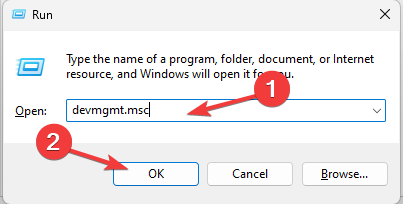
- Gib devmgmt.msc ein und klicke auf OK, um die Geräte-Manager-App zu starten.
- Gehe zu Druckwarteschlangen und klicke auf den Pfeil daneben, um die Kategorie zu erweitern.
-
Klicke mit der rechten Maustaste auf den Drucker und wähle Treiber aktualisieren aus dem Kontextmenü.
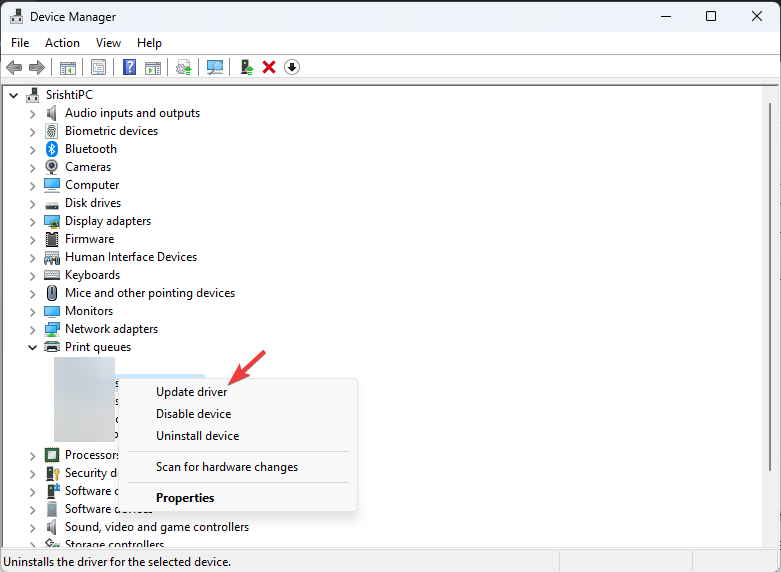
-
Klicke auf Automatisch nach Treibern suchen, und folge den Anweisungen auf dem Bildschirm, um den Vorgang abzuschließen.
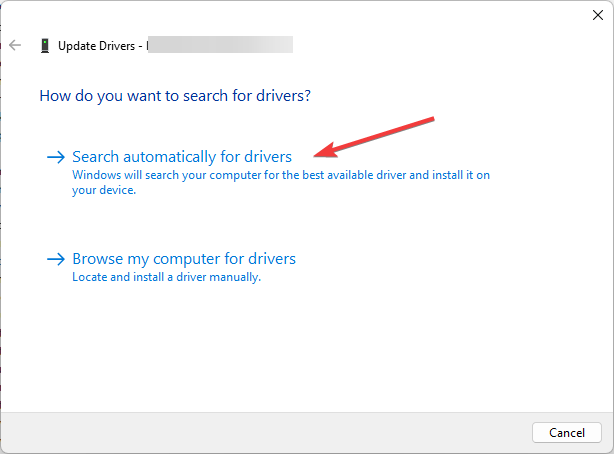
- Starte deinen Computer neu, damit die Änderungen wirksam werden.
3. Druckertreiber über Windows Update installieren
- Schließe deinen Epson Drucker über ein USB-Kabel an deinen Windows 11 Computer an, und drücke dann Windows + I, um die Einstellungen-App zu öffnen.
-
Klicke auf Windows Update, dann auf Erweiterte Optionen .
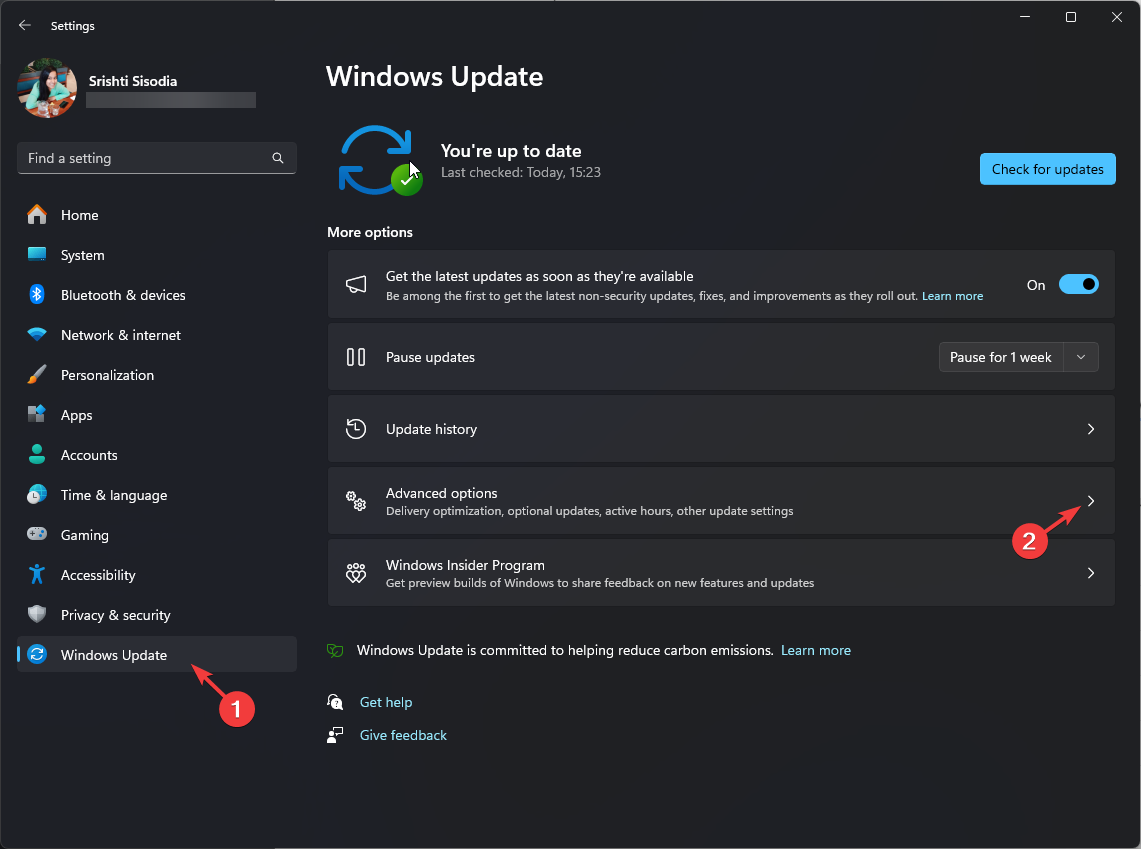
-
Klicke unter Zusätzliche Optionen auf Optionale Updates, um nach verfügbaren Updates zu suchen.
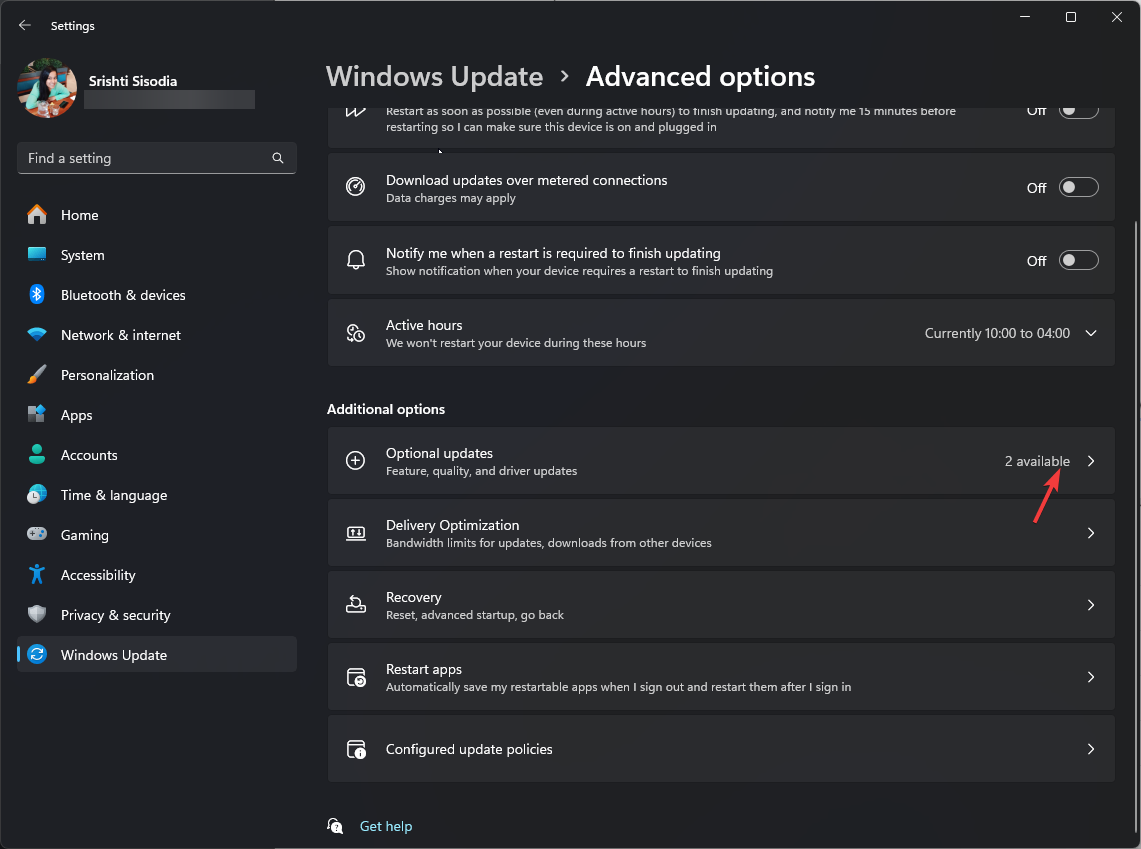
-
Wähle die Treiberaktualisierungen aus, die du installieren möchtest, und klicke auf die Schaltfläche Herunterladen & Installieren.
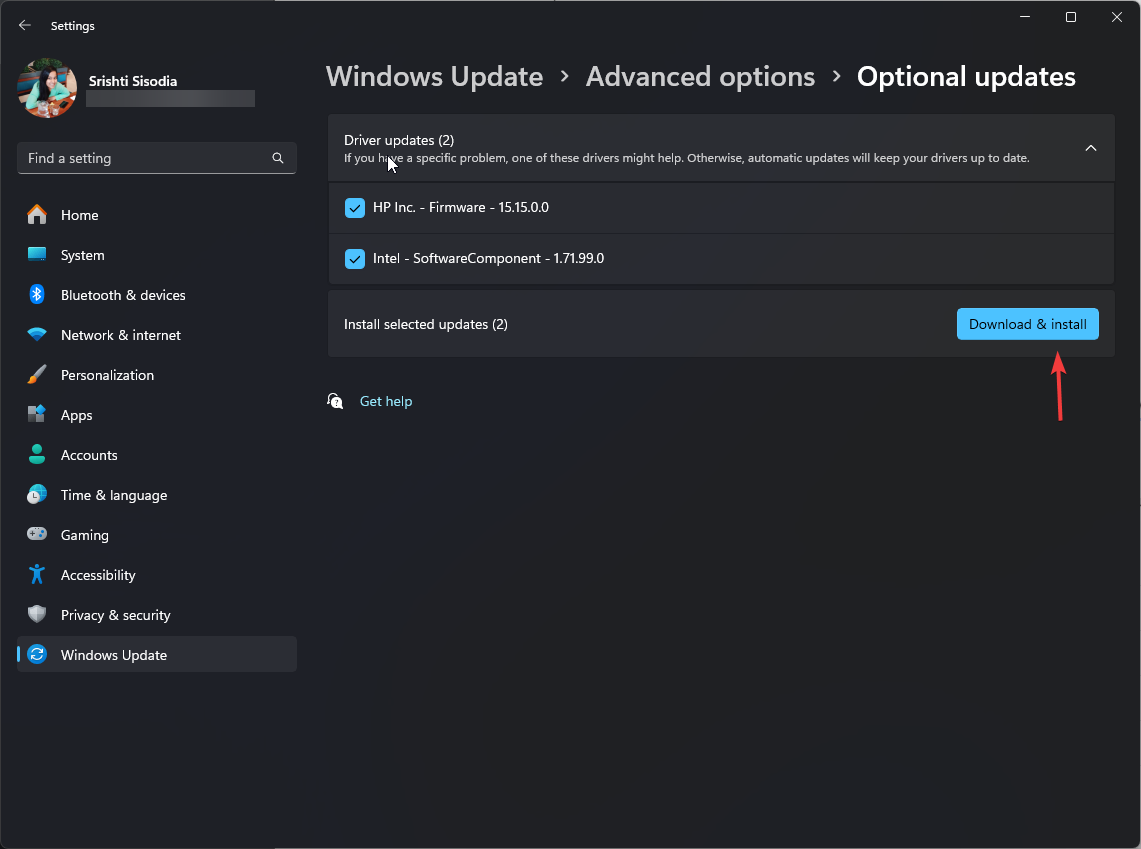
- Nach Abschluss der Installation starte deinen PC neu, um die Änderungen zu speichern.
4. Verwende eine dedizierte Software
Wenn du die Treiber-Updates nicht manuell herunterladen und installieren möchtest und die CD nicht hast, kannst du auf eine Treiberaktualisierungssoftware für Windows zurückgreifen.
Dieses Tool kann automatisch erkennen, ob ein neuer Treiber hinzugefügt werden muss, sobald du deinen Epson Drucker mit deinem PC verbindest. Es wird im Internet nach den neuesten veröffentlichten Treibern suchen und diese automatisch installieren.
Fazit
Um das Treiberaktualisierungstool herunterzuladen, das du bevorzugst, musst du nur deinen Epson L3110 Drucker anschließen. Das Tool wird scannen und den fehlenden Treiber erkennen; klicke auf Herunterladen und folge dann den Installationsanweisungen, um den Vorgang abzuschließen.
Wenn du keine Internetverbindung auf dem Gerät hast, auf dem du den Treiber haben möchtest, kannst du den Treiber von einem anderen Gerät herunterladen, auf eine CD oder einen USB-Stick übertragen und offline installieren.
Falls du andere Modelle hast, wie den Epson L130, Epson L120, Epson L380 und Epson L360, und deren Treiber herunterladen möchtest, kannst du die Artikel mit Schritt-für-Schritt-Anleitungen durchsehen.
Welche Methode bevorzugst du zur Installation des Treibers? Teile deine Gedanken mit unseren Lesern im Kommentarfeld unten.













